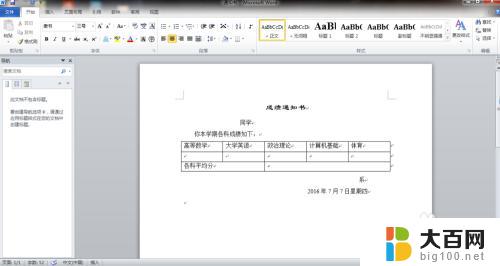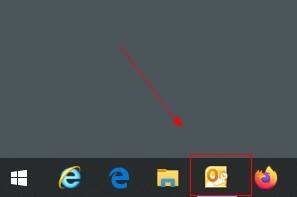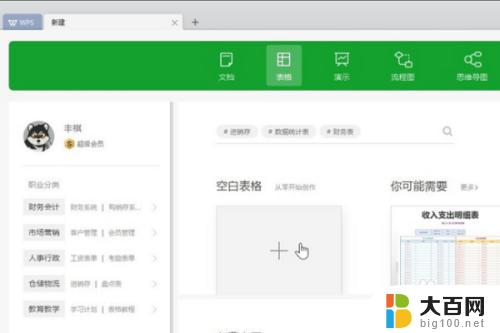wps插入邮件合并找不到 wps插入邮件合并时找不到的解决办法
更新时间:2024-04-12 08:26:51作者:xiaoliu
随着科技的不断发展,我们的办公工具也在不断更新,而在日常办公中,邮件合并是一项非常常见且便捷的操作。有时候我们可能会遇到一个问题,就是找不到wps中的邮件合并功能。这时候我们需要寻找解决办法来解决这个问题。在本文中我们将针对这一问题提供一些解决思路,帮助大家更好地利用wps进行邮件合并操作。

邮件合并的步骤
只需几个步骤,就可完成邮件合并的设置。请执行以下操作:
打开或创建主文档(信函、标签、电子邮件、信封、标签、目录和普通文档)。
在“邮件合并”选项卡上,选择“打开数据源”下拉列表中的“打开数据源”。
单击“收件人”,编辑收件人列表。
单击“插入合并域”
按记录号查询域结果并预览邮件内容。
合并结果并发送邮件,也可根据需要选择合并到新文档、合并到不同文档和合并到打印机。
提示
设置地址域与数据库的匹配时,可让系统自动匹配,也可自定义匹配。
以上就是 wps 插入邮件合并找不到的全部内容,如还有不清楚的用户,请参考以上步骤进行操作,希望对大家有所帮助。